
Con un hack del registro, è possibile spostare il tuo Finestre 11 della barra delle applicazioni al lato sinistro o destro dello schermo, ma i pulsanti non si presentano. Questo potrebbe significare Microsoft ha intenzione di riportare una barra delle applicazioni mobili in un aggiornamento futuro? Esploriamo le possibilità.
Prendere in prestito da Windows 10
A partire dal 2021 ottobre, Windows 11 Non ti consente di spostare la tua barra delle applicazioni (o anche ridimensiona ). Ma attraverso A. Windows Registry Hack. , è possibile far apparire la barra delle applicazioni sulla parte superiore dello schermo e ancora funzionale.
Nel processo di sperimentazione con la barra delle applicazioni sulla parte superiore dello schermo, abbiamo anche scoperto che è possibile posizionare la barra delle applicazioni di Windows 11 sul lato sinistro o destro dello schermo, ma la barra delle applicazioni diventa inutilizzabile.
È interessante notare che Windows 11 utilizza gli stessi valori della chiave del Registro di sistema interna come Windows 10 per determinare quale lato dello schermo posizionare la barra delle applicazioni. Ciò significa che il posizionamento della barra delle applicazioni in Windows 11 potrebbe essere solo una caratteristica vestigiale lasciata da Windows 10. Ma il fatto che funziona ancora lascia la stanza per Microsoft per correggere la barra delle applicazioni di Windows 11 per supportare queste altre posizioni (sinistra e destra) nel futuro.
IMPARENTATO: Windows 11 non ti consente di spostare la barra delle applicazioni (ma dovrebbe)
Provalo da solo (se ti piace il rischio)
Se desideri provare a spostare la tua barra delle applicazioni sul lato sinistro o destro dello schermo, ti mostreremo come anche se è rotto e nessuna delle icone verrà visualizzata correttamente.
Avvertimento: L'editor del Registro di sistema è un potente strumento. L'industria improprio può rendere il sistema instabile o anche inutilizzabile. Tuttavia, questo è un semplice hack, e se segui completamente le istruzioni, non dovresti avere problemi. Se non hai mai usato l'editor del registro prima, considera di leggere come usarlo prima di iniziare. Raccomandiamo anche Backup del registro (e il tuo computer ) Prima di apportare modifiche.
Innanzitutto, apri l'editor del registro. Puoi farlo premendo Windows + R, digitando "Regedit" e premendo ENTER o effettuando "Registro di sistema" nel menu Start e facendo clic su "Editor del registro".
Nell'Editor del Registro di sistema, navigare su questo tasto utilizzando la barra laterale, o incollalo nella riga indirizzo vicino alla parte superiore della finestra:
Computer \ HKEY_CURRENT_USER \ Software \ Microsoft \ Windows \ CurrentVersion \ Explorer \ STACKRECTS3
(Si noti che queste istruzioni si applicano solo alle impostazioni singola del monitor. Per modificare la posizione della barra delle applicazioni su più monitor, è necessario modificare gli stessi valori in ogni tasto elencato sotto
HKEY_CURRENT_USER \ Software \ Microsoft \ Windows \ CurrentVersion \ Explorer \ msstuckrects3
.
Fare doppio clic sul tasto "Impostazioni" all'interno "STACKRECTS3".

Quando si apre la finestra "Modifica valore binario", individua il quinto valore da sinistra sulla seconda riga dall'alto. Di solito, questo valore è impostato su "03." Cambiando questo numero, è possibile determinare su quale lato dello schermo viene visualizzata la barra delle applicazioni. Ecco cosa fa ogni numero:
- 00: Barra delle applicazioni sul lato sinistro dello schermo.
- 01: Barra delle applicazioni sulla parte superiore dello schermo.
- 02: Barra delle applicazioni sul lato destro dello schermo.
- 03: Barra delle applicazioni sul fondo dello schermo.
Per cambiarlo, posizionare il cursore solo a destra del "03", premere un backspace una volta, quindi digitare il numero corrispondente alla posizione della barra delle applicazioni nell'elenco sopra (come "02" per spostare la barra delle applicazioni sul lato sinistro, Per esempio). Quando hai finito, fai clic su "OK".
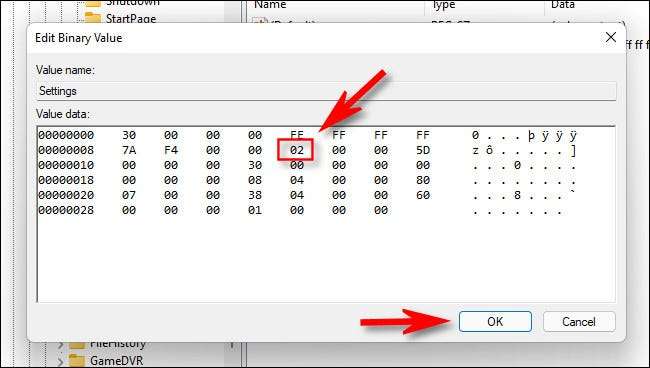
Chiudi Editor del Registro di sistema, quindi Riavvia il tuo PC. . (Oppure è possibile riavviare Windows Explorer in Task Manager.) Quando si accederai, vedrai qualcosa del genere. La barra delle applicazioni sarà quasi interamente vuota, ma vedrai alcune delle icone di stato del vassoio di sistema e il pulsante delle impostazioni rapide confondeva nell'angolo. Se fai clic sul diffusore e le icone Wi-Fi, il Menu Impostazioni rapide Aprirà come al solito, ma nient'altro funziona.
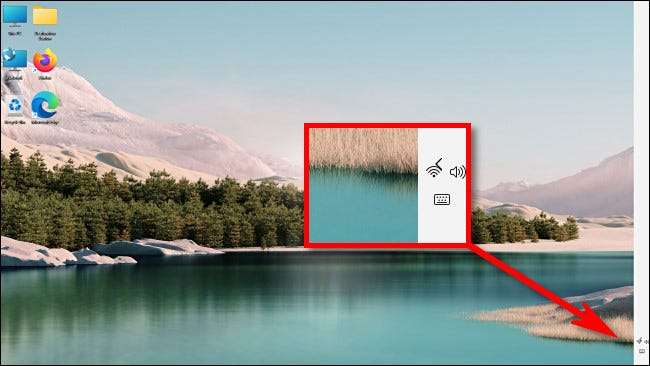
Allo stesso modo, se desideri provare a spostare la barra delle applicazioni a sinistra, modificare il valore del registro sopra menzionato su "00", quindi riavviare il PC o riavviare Explorer.exe. Vedrai una situazione simile, con una barra delle applicazioni vuote e nessuna icone.

Quando hai finito, premi Windows + R per aprire il menu Esegui, quindi digita "regedit.exe". Da lì è possibile modificare il valore del tasto "Impostazioni" Torna a "03" (per la barra delle applicazioni nella parte inferiore dello schermo), quindi riavviare e tornerai alla normalità. O puoi Scarica i nostri file di hack del registro ed esegui "win11_taskbar_bottom.reg" (quindi riavviare) per ripristinare la barra delle applicazioni nella sua posizione corretta.
Come puoi vedere, al momento, spostare la barra delle applicazioni a sinistra oa destra non serve uno scopo utile, ma Siamo fiduciosi che Microsoft sta lavorando per rendere presto queste opzioni ufficiali.
IMPARENTATO: 5 modi per la barra delle applicazioni di Windows 11 è peggiore di Windows 10







